预装Windows8的惠普笔记本如何装Windows7系统
1、首先就是准备工作,本人用优盘重做系统屡试不爽,笔记本台式机品牌机组装机都尝试过。得出的经验是,优盘的质量很重要,千万不要使用缩水优盘以及传输速度过慢的优盘,否则会重装系统失败。下面两个优盘都是网购的,但是左边的就可以重装系统,右边的虽然不是缩水优盘但是也无法顺利使用,所以大家不要认为用软件鉴定后不是缩水优盘就一定可以做成优盘启动盘。

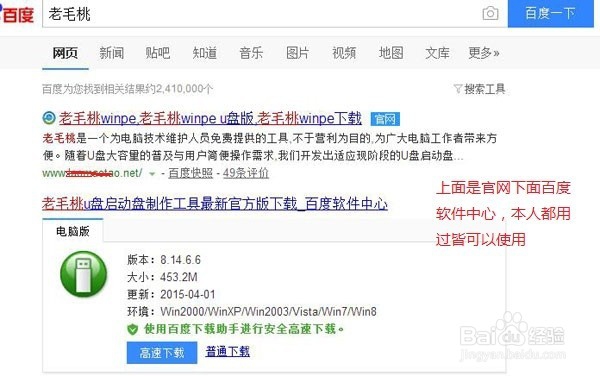
4、软件下载下来我们先把优盘内容备份,然后格式化优盘,推荐格式成NTFS格式因为系统默认的FAT32格式在传输大的文件的时候经常失败,之后我们要拷贝好几个G大的系统镜像,所以大家还是格式化成NTFS格式的。
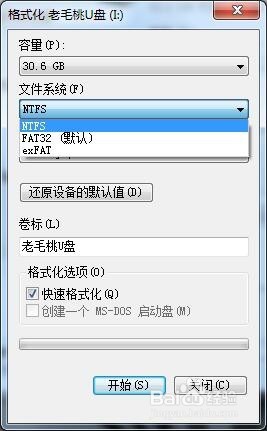
6、制作好的优盘我们打开后应该是这个样子的如下图,这个时候我们就要去网上下载系统镜像了,比如系统之家的系统镜像就不错,推荐大家下载深度的镜像,下载的时候下载一个Windows7系统的镜像再下载一个windowXP系统的镜像,XP系统的镜像是非常关键的。打开优盘如下图,GHO文件夹里放上我们的镜像系统,一个window7的一个XP的。镜像文件的后缀是.gho大家不要弄错了,系统之家下载下来的镜像文件都要先解压才行。

7、接下来就是插上优盘重装系统了,重装系统之前把电脑上的内容备份一下,当然也可以之格式化C盘,但是那样不能解决电脑卡的情况。插着优盘重启电脑,然后开机界面出现之后就开始按Ctrl+Alt+del键,进入BIOS界面。现在的惠普电脑BIOS界面都是中文的,直接设置成USB设备启动就可以了。
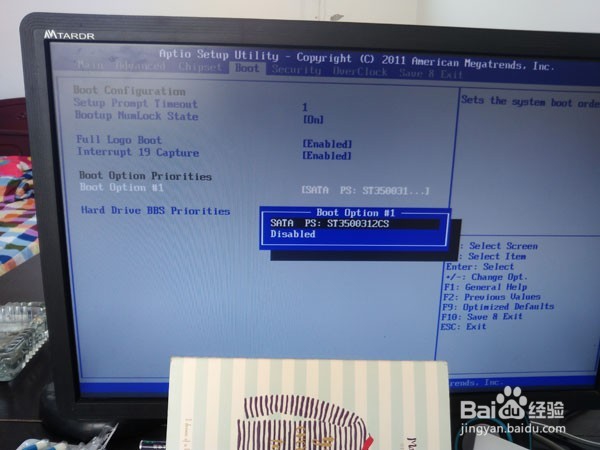
9、然后就是等到WindowsPE系统启动了,在分区工具那进行分区,要是打算删除所有数据可以选择删除所有分区,然后在选择创建新的分区,要是只是重装系统盘,那就点击C盘右击,然后选择格式化,这样就光把C盘格式化重装了。然后选择glost文件,进行安装镜像,这个时候我们应该先安装gho文件夹里的XP镜像,然后静静的等着他重启,蓝屏!!!

10、大家没有看错就是蓝屏!!!要是大家直接选择装Windows7的镜像,虽然显示安装,但是我们发现最后还是没有安装Windows7的系统,依然是老的win8系统,这是因为Windows8系统在保护自己。但是我们要是安装一个XP系统的镜像,因为XP系统比较小所以安装快,同时因为XP版本低所以出现蓝屏,没有关系,蓝屏就说明现在电脑里只有XP系统了。然后就继续重启电脑。不要拔掉优盘,然后就又进入pe系统了,重复上面的步骤,只不过这次选择的是Windows7系统的镜像了,然后你就神器的发现你成功的把预装Windows8系统的惠普笔记本改成了Windows7系统。